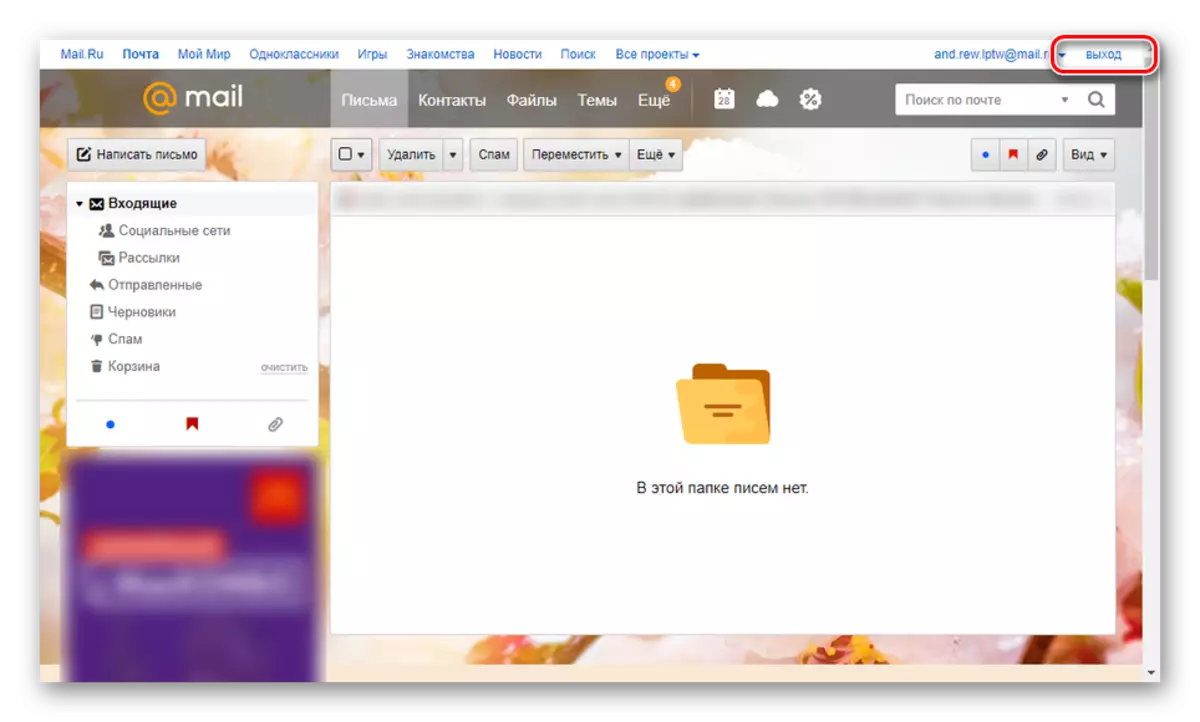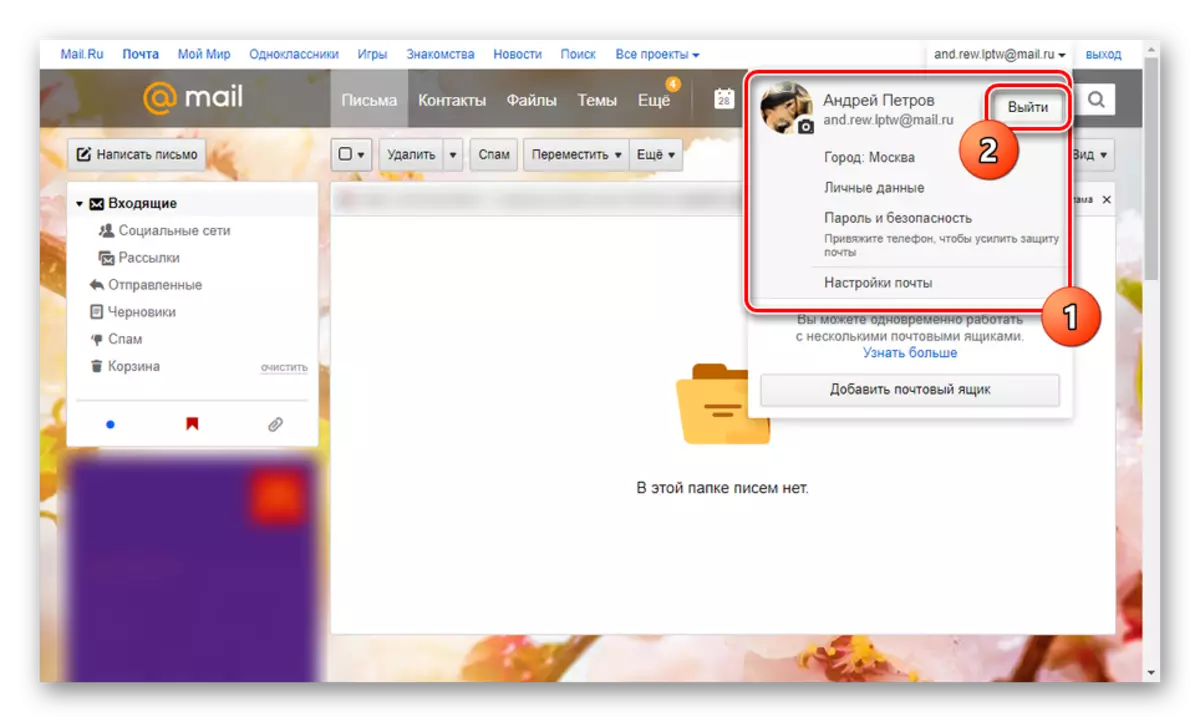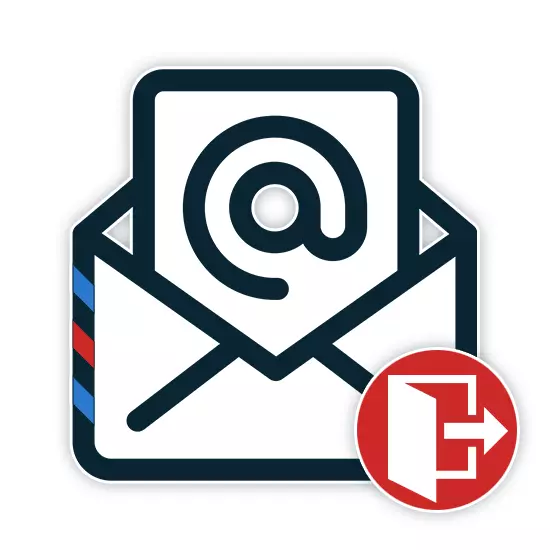
ଯେକ any ଣସି ମେଲବାକ୍ସ ବ୍ୟବହାର କରିବାବେଳେ, ଶୀଘ୍ର କିମ୍ବା ପରେ ନିର୍ବାହର ଆବଶ୍ୟକତା ଅଛି, ଉଦାହରଣ ସ୍ୱରୂପ, ଅନ୍ୟ ଏକ ଆକାଉଣ୍ଟକୁ ଯିବା ପାଇଁ | ଆଜିର ପ୍ରବନ୍ଧରେ ସବୁଠାରୁ ଲୋକପ୍ରିୟ ଡାକ ସେବା ଉପରେ ଆମେ ଏହି ପଦ୍ଧତି ବିଷୟରେ କହିବୁ |
ମେଲବାକ୍ସ ଆଉଟପୁଟ୍
ବ୍ୟବହୃତ ଡ୍ରୟର ନିର୍ବିଜ୍ଞତାକୁ ଖାତିର ନକରି, ଆଉଟପୁଟ୍ ପ୍ରଣାଳୀ ଅନ୍ୟ ଉତ୍ସରେ ସମାନ କାର୍ଯ୍ୟଠାରୁ ଭିନ୍ନ ନୁହେଁ | ଏହି କାରଣରୁ, ଗୋଟିଏ ଆକାଉଣ୍ଟରୁ କିପରି ବାହାର କରାଯିବ ତାହା ଜାଣିବା ପାଇଁ ଯଥେଷ୍ଟ ହେବ ଯାହା ଦ୍ on ାରା ଅନ୍ୟ କ propal ଣସି ଡାକ ସେବାରେ କ problem ଣସି ଅସୁବିଧା ନାହିଁ |Gmail
ଆଜି ପର୍ଯ୍ୟନ୍ତ, ଏକ ଅନ୍ତର୍ନିହିତ ଇଣ୍ଟରଫେସ ଏବଂ ଉଚ୍ଚ ବେଗରେ ବ୍ୟବହାର କରିବା ପାଇଁ Gmail ମେଲବକ୍ସ ସର୍ବୋତ୍ତମ ଅଟେ | ଏହାକୁ ବାହାରିବା ପାଇଁ, ଆପଣ ଅନ୍ଲାଇନ୍ ବ୍ରାଉଜର୍ ଇତିହାସ ବ୍ୟବହାର କରି ଅନ୍ତର୍ଭୂକ୍ତ କରି, ଯେତେବେଳେ ଆପଣ ପ୍ରୋଫାଇଲ୍ ଫଟୋରେ କ୍ଲିକ୍ କରନ୍ତି ସେତେବେଳେ ସ୍ୱତନ୍ତ୍ର ୟୁନିଟ୍ ରେ ଥିବା "ପ୍ରସ୍ଥାନ" ବଟନ୍ ଖୋଲିବ କିମ୍ବା ସ୍ୱତନ୍ତ୍ର ୟୁନିଟ୍ ରେ କ୍ଲିକ୍ କର | ବିସ୍ତୃତ ଭାବରେ, ଆମ ଦ୍ୱାରା ସମସ୍ତ ଆବଶ୍ୟକୀୟ କାର୍ଯ୍ୟଗୁଡ଼ିକ ନିମ୍ନରେ ଥିବା ଲିଙ୍କରେ ଅନ୍ୟ ଏକ ନିର୍ଦ୍ଦେଶରେ ବର୍ଣ୍ଣନା କରାଯାଇଥିଲା |
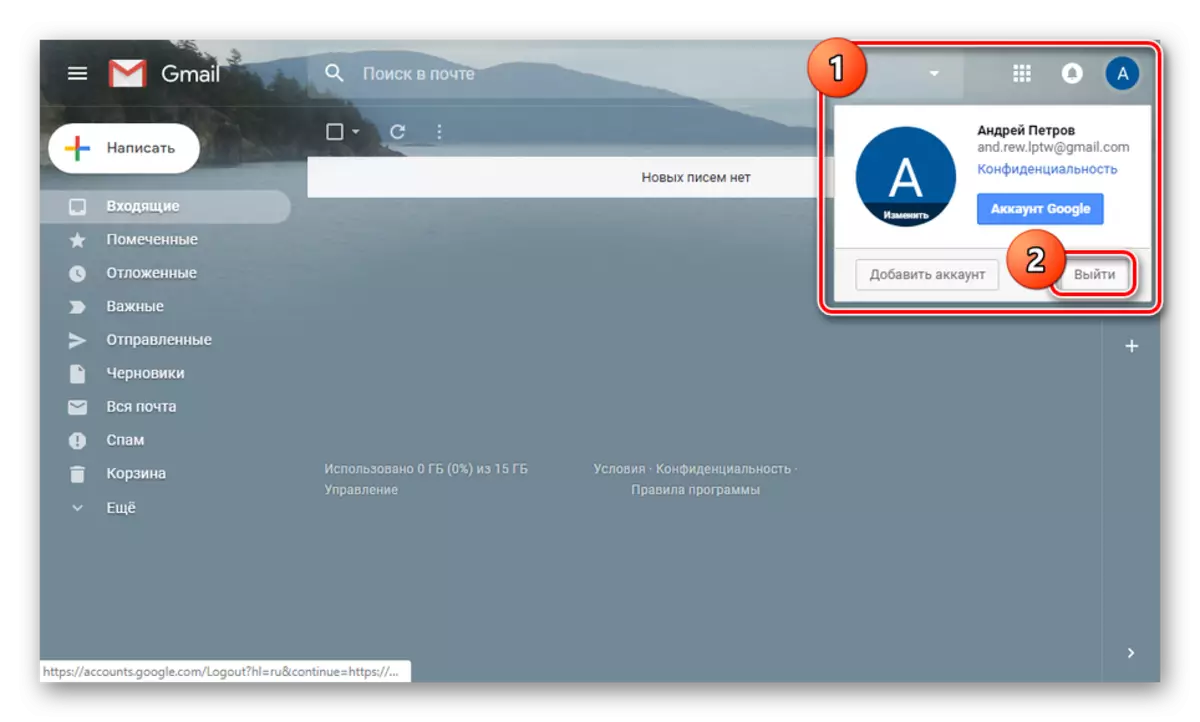
ଅଧିକ ପ read: Gmail ମେଲରୁ କିପରି ବାହାରିବା |
Mail.ru.
Jack.ru ମେଲ୍ Russian ଷ ଇଣ୍ଟରନେଟ୍ ଉପଭୋକ୍ତାମାନଙ୍କ ମଧ୍ୟରେ ବହୁତ ଲୋକପ୍ରିୟ, ଏହି କମ୍ପାନୀର ଅନ୍ୟ ସେବା ସହିତ ଘନିଷ୍ଠ ଭାବରେ ଜଡିତ | ଏହି କ୍ଷେତ୍ରରେ, ଆପଣ ବ୍ରାଉଜର୍ ରେ ପରିଦର୍ଶନ କରି ଫଙ୍କସନ୍ ସଫା କରିବା କିମ୍ବା ଏକ ସ୍ୱତନ୍ତ୍ର ବଟନ୍ ଉପରେ କ୍ଲିକ୍ କରିପାରିବେ |
- ବ୍ରାଉଜର ୱିଣ୍ଡୋର ଡାହାଣ ପାର୍ଶ୍ୱରେ ଥିବା ଉପର ପ୍ୟାନେଲରେ, "ପ୍ରସ୍ଥାନ" ଲିଙ୍କ୍ ଉପରେ କ୍ଲିକ୍ କରନ୍ତୁ |
- ଖାତା ସଂଯୋଗ ବିଚ୍ଛିନ୍ନ ହେବା ମାଧ୍ୟମରେ ବାକ୍ସକୁ ମଧ୍ୟ ସମ୍ଭବ ବୋଲି ବକ୍ସ ମଧ୍ୟ ସମ୍ଭବ | ଏହା କରିବାକୁ, ଆପଣଙ୍କର ଇମେଲ୍ ଠିକଣା ସହିତ ଲିଙ୍କ୍ କ୍ଲିକ୍ କରି ବ୍ଲକ୍ ବିସ୍ତାର କରନ୍ତୁ |
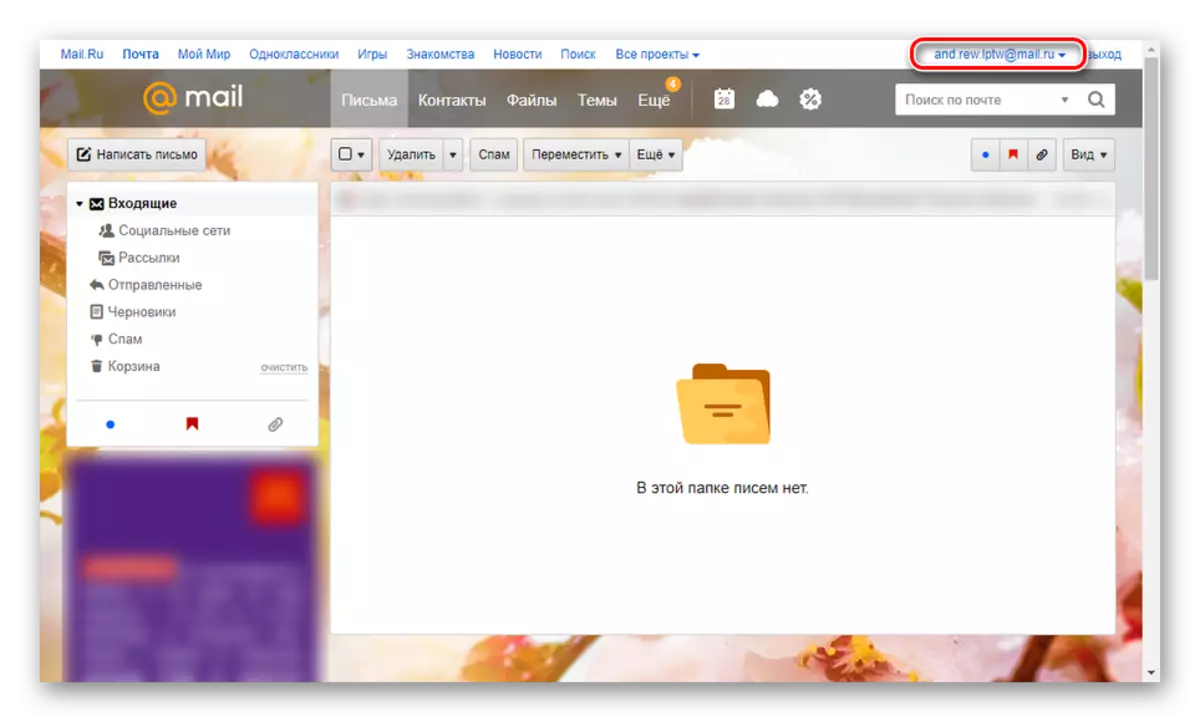
ଏଠାରେ, ଆପଣ ଛାଡିବାକୁ ଚାହୁଁଥିବା ପ୍ରୋଫାଇଲର ବିପରୀତ, "ପ୍ରସ୍ଥାନ" କ୍ଲିକ୍ କରନ୍ତୁ | ଉଭୟ ବିକଳ୍ପରେ ଆପଣଙ୍କୁ ଖାତା ଛାଡିବାକୁ ପଡିବ |
- ଯଦି ଆପଣ ଆକାଉଣ୍ଟ ଛାଡିବା ଆବଶ୍ୟକ କରନ୍ତି ନାହିଁ, କିନ୍ତୁ ଆପଣ ଏହାକୁ ପରିବର୍ତ୍ତନ କରିବାକୁ ଆବଶ୍ୟକ କରନ୍ତି, ଆପଣ "ମେଲବକ୍ସ ଯୋଡିବା" ଲିଙ୍କରେ କ୍ଲିକ୍ କରିପାରିବେ |
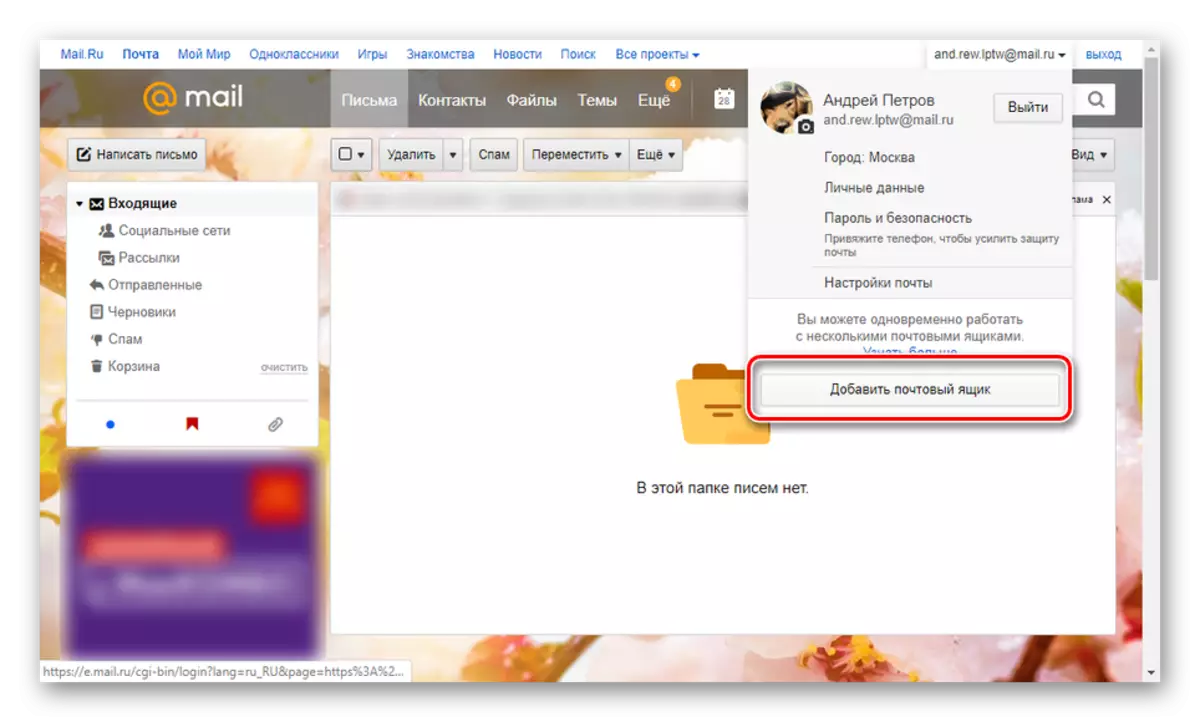
ଏହା ପରେ, ଆପଣଙ୍କୁ ଅନ୍ୟ ଏକ ଆକାଉଣ୍ଟରୁ ଡାଟା ପ୍ରବେଶ କରିବାକୁ ପଡିବ ଏବଂ "ଲଗଇନ୍" କ୍ଲିକ୍ କରିବାକୁ ପଡିବ |
ଆପଣ ବାହାରକୁ ଯିବା ପରେ ଆପଣ ସ୍ୱୟଂଚାଳିତ ଭାବରେ କେବଳ ମେଲ୍ ଛାଡିବେ ନାହିଁ, କିନ୍ତୁ ଅନ୍ୟ ମେଲରେ ଏକ ଆକାଉଣ୍ଟ୍ ମଧ୍ୟ |
ୟାଣ୍ଡେକ୍ସ ମେଲ୍ |
Yandex ମେଲବାକ୍ସ, mail.ru ପରି lussiels ଉପଭୋକ୍ତାମାନଙ୍କଠାରୁ ସ୍ଥିରପୂର୍ଣ୍ଣ କାର୍ଯ୍ୟ ଏବଂ ଯୋଗାଯୋଗଠାରୁ ଅତ୍ୟନ୍ତ ପ୍ରାସଙ୍ଗିକ ଅଟେ | ଆପଣ ଏହାକୁ ଅନେକ ଉପାୟରେ ବାହାରକୁ ବାହାରିପାରିବେ, ପ୍ରତ୍ୟେକଟି ଆମ ଉପରେ ଏକ ଅଲଗା ଧାଡ଼ିରେ ସାଇଟି ଧାରା'ୀୟରେ ଉଲ୍ଲେଖ କରାଯାଇଥିଲା | ଏପରି ପରିସ୍ଥିତିରେ ଆବଶ୍ୟକୀୟ କାର୍ଯ୍ୟଗୁଡ଼ିକ ମୁଖ୍ୟତ G Gmail ମେଲ୍ ସହିତ ସମାନ |
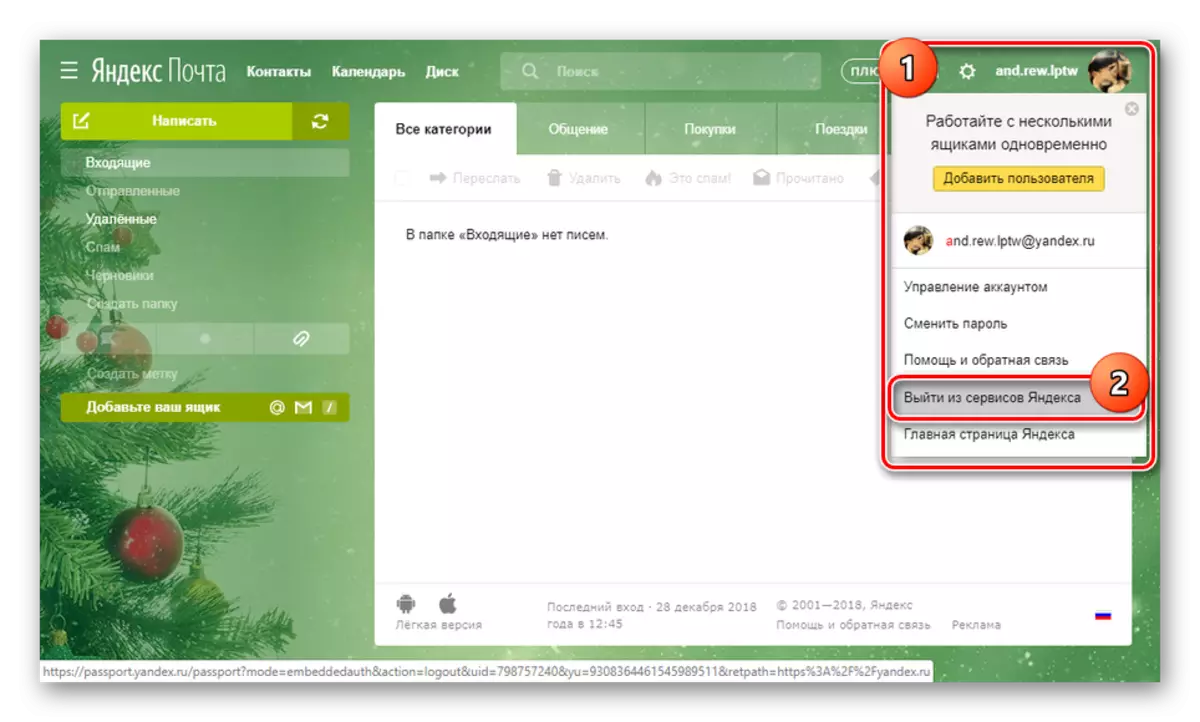
ଅଧିକ ପ Read ନ୍ତୁ: ୟାଣ୍ଡେକ୍ସ କିପରି ବାହାର କରିବେ |
ରାମବ୍ରୋଲ୍ ମେଲ୍ |
ସିବିଅର୍ ଦୃଷ୍ଟିରୁ, ରାମ୍ବେଲର / ମେଲ୍ ଏହାର ପ୍ରତିଯୋଗୀମାନଙ୍କଠାରୁ କମ୍ ନୁହେଁ, କିନ୍ତୁ କାର୍ଯ୍ୟର ଉତ୍କୃଷ୍ଟ ବେଗ, ଏହା ଉପରୋକ୍ତ ଉତ୍ସଗୁଡ଼ିକ ଭାବରେ ଯାହା ସବୁଠାରୁ ଲୋକପ୍ରିୟ ବ୍ୟବହାର କରେ ନାହିଁ | ସେହି ସମୟରେ, ପ୍ରସ୍ଥାନ ପଦ୍ଧତି ୟାଣ୍ଡେକ୍ସ ଏବଂ gmail ସହିତ ସମାନ |
- ପୃଷ୍ଠାର ଉପର ଡାହାଣ କୋଣରେ ପ୍ରୋଫାଇଲ୍ ଅବତାର ଉପରେ ବାମ କ୍ଲିକ୍ କରନ୍ତୁ |
- ଉପସ୍ଥାପିତ ତାଲିକାରୁ, ଆପଣଙ୍କୁ ନିଶ୍ଚିତ ଭାବରେ "Exit" ଆଇଟମ୍ ବାଛିବା ଜରୁରୀ |
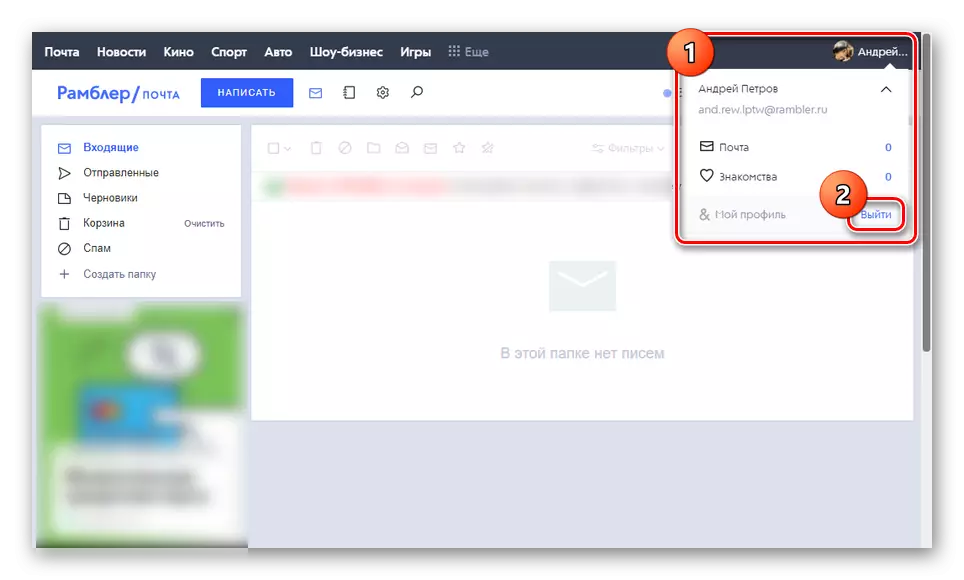
ଏହା ପରେ, ଆପଣ ଡାକ ସେବାର ଆରମ୍ଭ ପୃଷ୍ଠାକୁ ପୁନ ir ନିର୍ଦ୍ଦେଶିତ ହେବେ, ଯେଉଁଠାରୁ ଆପଣ ପୁନର୍ବାର ପ୍ରାଧିକରଣ ପ୍ରଦର୍ଶନ କରିପାରିବେ |
- ଏହା ସହିତ, ଇଣ୍ଟରନେଟ୍ ପର୍ଯ୍ୟବେକ୍ଷକଙ୍କୁ ପରିଦର୍ଶନ କରିବାର ଇତିହାସ ସଫା କରିବାର ସମ୍ଭାବନା ବିଷୟରେ ଭୁଲନ୍ତୁି କରନ୍ତୁ ନାହିଁ, ଯାହା ସ୍ୱୟଂଚାଳିତ ଭାବରେ ନେଟୱର୍କରେ ଥିବା ଯେକ ask ଣସି ଖାତାଗୁଡ଼ିକୁ ବାହାର କରିବ |
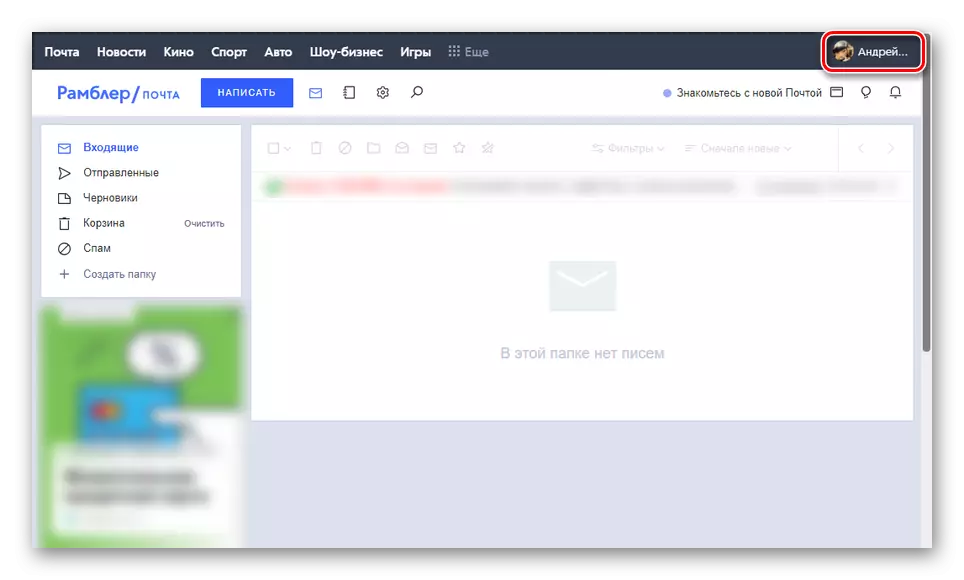
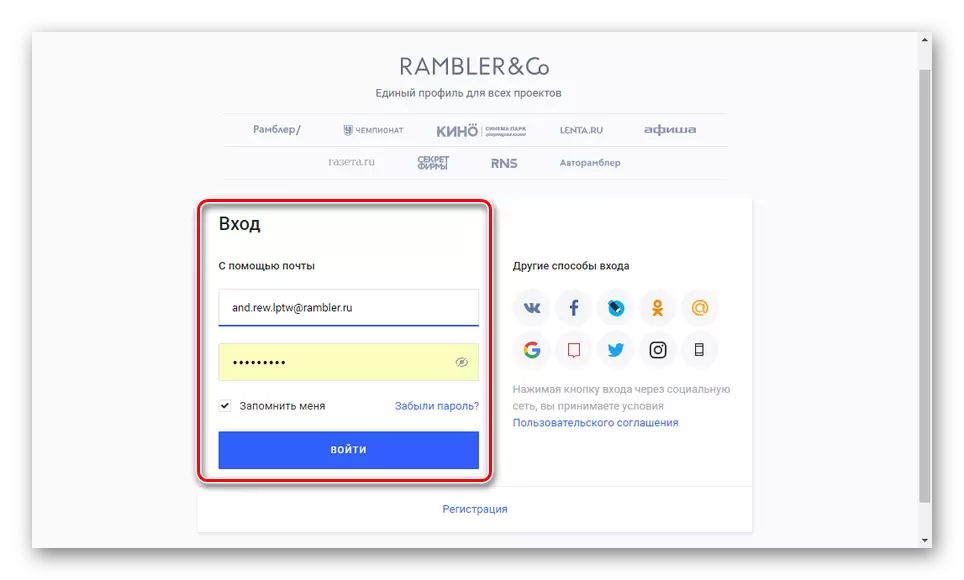
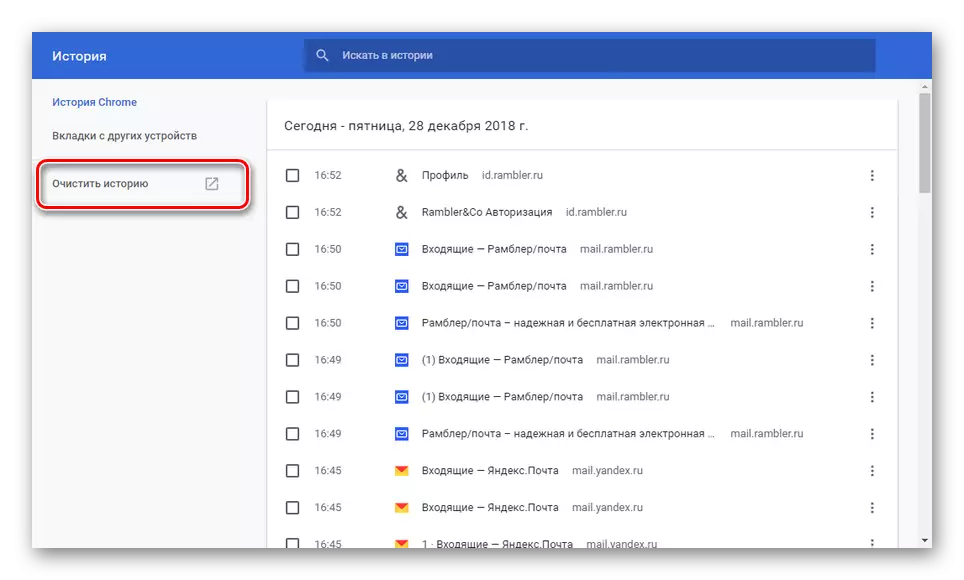
ଯେହେତୁ ଆପଣ ଦେଖିଥିବେ, ସେବା ନିର୍ବିଶେଷକୁ ଛାଡନ୍ତୁ, ସେବା ନିର୍ବିଦନ୍ତୁ ନାହିଁ, ଆପଣ ନିଶ୍ଚିତ ଭାବରେ ସମାନ ଭାବରେ ସମାନ କରିପାରିବେ |
ଉପସଂହାର
ସମୀକ୍ଷା କରାଯାଇଥିବା ସେବା ସଂଖ୍ୟା ସତ୍ତ୍ .େ ଅନ୍ୟ ଏକ ଉତ୍ସଗୁଡିକରୁ ବାହାରିବା ସମ୍ଭବ | ଆମେ ଏହି ଆର୍ଟିକିଲକୁ ସଂପୂର୍ଣ୍ଣ କରିଛୁ ଏବଂ, ଯଦି ଆବଶ୍ୟକ ହୁଏ, ଆମେ ବିଷୟ ଉପରେ ପ୍ରଶ୍ନ ସହିତ ମନ୍ତବ୍ୟ ସହିତ ଆମ ସହିତ ଯୋଗାଯୋଗ କରିବାକୁ ପ୍ରସ୍ତାବ ଦେଇଥାଉ |